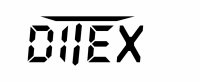Sender-Update
- Verbinden Sie den Sender über USB mit Ihrem Computer und Bestätigen Sie die USB Verbindung am Sender.
- Download der Updatedateien mit minimum FW Stand 4.27 von der JETI Model Website. Bitte beachten Sie: Die Updates unterscheiden sich für die Sender DC/DS-24, DC/DS-16 und DC/DS-14. Diese Updates enthalten alle Sprachversionen und Sprachausgaben. Entpacken Sie die heruntergeladene Datei und kopieren Sie die Ordner der Updatedatei komplett.
- Öffnen Sie das Hauptverzeichnis (also die SD Karte des Senders) und fügen Sie alle kopieretn Ordner hier in das Hauptverzeishnis ein (nicht in irgenteinen Ordner, sondern direkt auf die SD Karte des Senders). Fragt der Computer ob Dateien überschrieben werden sollen, dann bestätigen Sie mit „ja, überschreiben“.
- Nach dem Kopiervorgang beenden Sie die USB Verbindung mit der„esc“ Taste am Sender. Bestätigen Sie den folgenden Updatehinweis mit „ja“. Der Sender ist jetzt aus und beginnt nach dem Abziehen des USB Kabel selbstständig mit dem Update. Zum Abschluss schaltet sich der Sender automatisch wieder ein, das Update ist abgeschlossen.
Alternativer Updatevorgang über das JETI Studio (wird von uns empfohlen):Starten Sie das JETI Studio auf Ihrem Computer (min. v 1.1.0) und Verbinden Sie den Sender per USB. Die Anfrage nach der USB Verbindung am Sender bitte bestätigen. Das JETI Studio erkennt automatisch den Sendertyp und dieser wird im Fenster „Geräteübersicht“ angezeigt. Mit einem Doppelklick auf den Sendertyp starten der Sender JETI Sender Assistent. Wählen Sie hier Senderaktualisierung“ und lassen Sie sich durch den Updatevorgang durchleiten).
Video dazu: https://youtu.be/ZI7GeeIIgJY
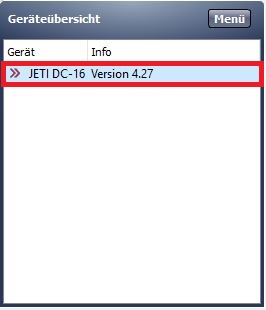 |
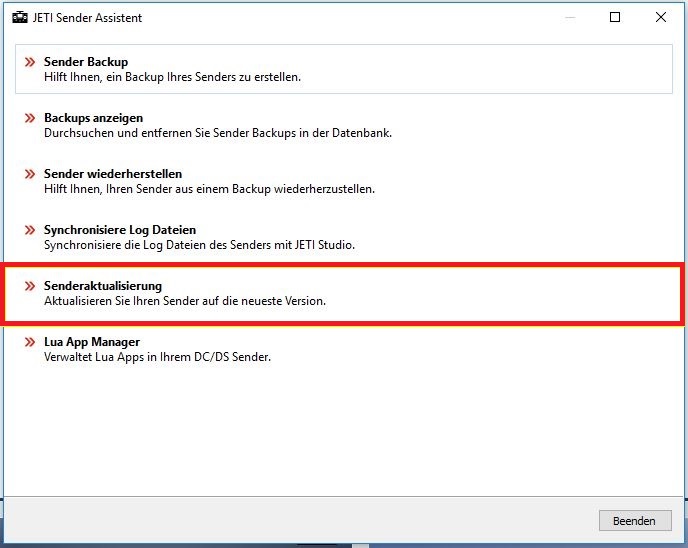 |
Update der Empfänger (REX Serie!) und die Einstellungen
- Den JETI USBa Adapter an den Computer anstecken. Noch kein Gerät/Empfänger mit dem USBa Adapter verbinden.
- Aktuelle Betriebssysteme Ihres Computers finden den erforderlichen Treiber für den USBa Adapter automatisch. Der Treiber wird automatisch installiert und der Computer zeigt seine Betriebsbereitschaft. Natürlich kann der Treiber auch hier heruntergeladen werden: www.ftdichip.com/Drivers/VCP.htm Führen Sie dann die Treiberinstallation manuell durch.
- Download der Updatesoftware für die REX Empfänger von unserer Website www.jetimodel.com . Für die DITEX Telemetrieunterstützung wird minimal die Version 1.10 für die REX Empfänger benötigt.
- Starten Sie das Updateprogramm.
- Verbinden Sie den „Ext.“ Steckplatz des REX Empfängers mit dem USBa Adapter. Das Updateprogramm erkennt den Empfänger automatisch und der Updatevorgang beginnt. Nach erfolgreichem Update den REX Empfänger einfach abstecken.
Alternativer Updatevorgang über das JETI Studio (wird von uns empfohlen): Starten Sie das JETI Studio, wählen Sie „Werkzeuge – Geräte aktualisieren“ (Bild 3). Nun wird der USBa Adapter angesteckt, das folgene Fenster (Bild 4) fordert Sie zum Anstecken des Empfängers auf. Der USBa Adater wird nun mit dem „Ext.“ Steckplatz des REX Empfängers verbunden. Die Version des REX Empfängers wird automatisch erkannt und das passende Update wird angeboten. Wählen Sie das neueste Update und klicken „Aktualisieren“.
Video dazu: https://youtu.be/Trg818Krby4
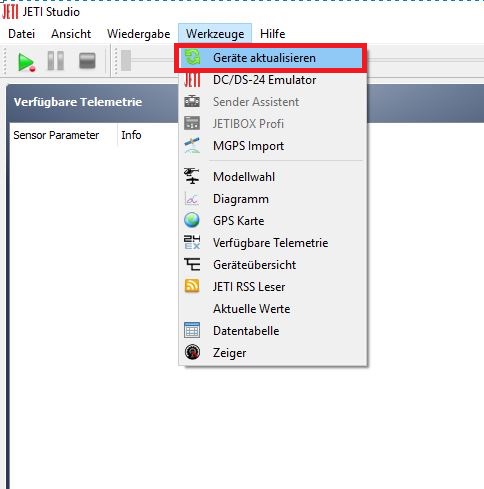 |
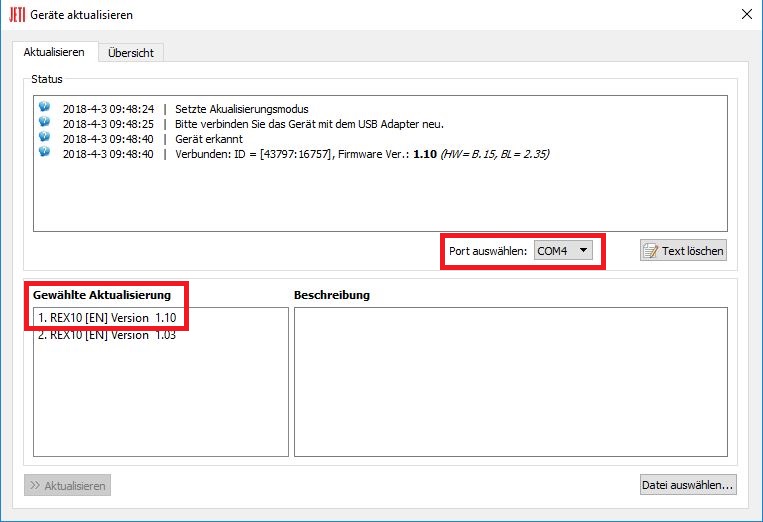 |
Erfolderliche Einstellung im REX Empfänger: Navigieren Sie im Sendermenü „Modellwahl/Modifikation – Geräteübersicht“ dort den gebundenen REX Empfänger anklicken. Unter „alternative Funktion“ kann für den gewünschten Steckplatz hier „DITEX“ ausgewählt werden. Nun ist der REX Empfänger in der Lage, die DITEX Servotelemetrie zu verarbeiten (Bild 5 + 6). Dieser Vorgang kann auch über das JETI Studio erledigt werden.
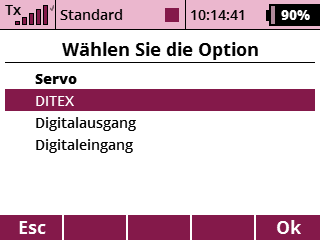 |
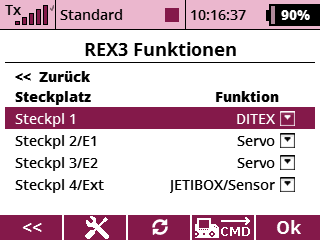 |
Update des DITEX Servos und dessen Einstellung
-
Download und Installation der DITEX Manager Software von www.ditex-servo.com
-
Den DITEX Manager starten und das Servo über den JETI USBa Adapter oder Hacker X-Pro V2 Adapter mit dem Computer verbinden.
-
Das Program erkennt den Servotyo automatisch und bietet das passende Update an. Die erfolderliche Minimumversion der DITEX FW ist v1.17.
-
Nach dem Update bitte zum Reiter „Telemetrie“ wechseln und dort „Telemetrie 2“ aktivieren. Diese neuen Daten an das Servo übertragen.
Video dazu: https://youtu.be/C_ZETy2pgPE

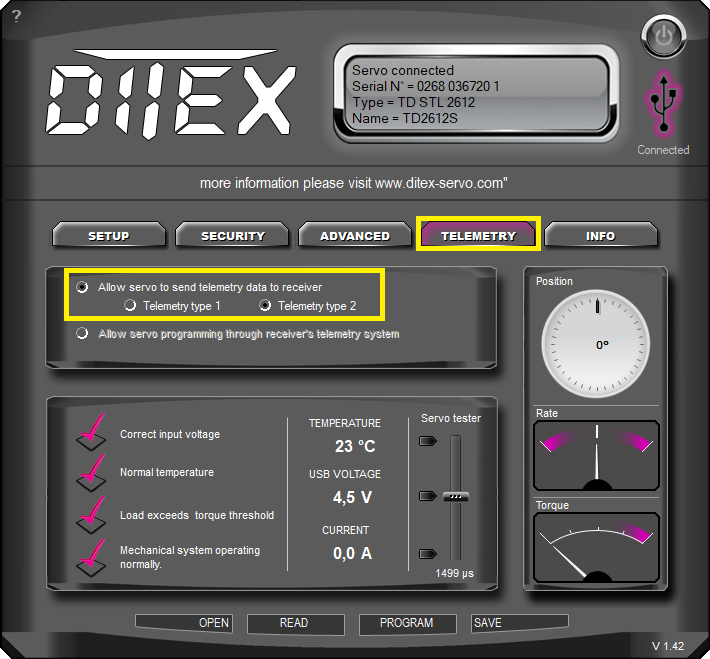
Sendereinstellung
Im Menü Stoppuhren/Sensoren - Servotelemetrie wird angezeigt, welche Servotelemetriedaten bereits als virtuelle Telemetriedaten zur Verfügung stehen bzw. hinzugefügt wurden. Diese Liste ist im Default-Zustand leer und der Nutzer fügt die Servotelemetriewerte hinzu welche für ihn interessant sind.
 |
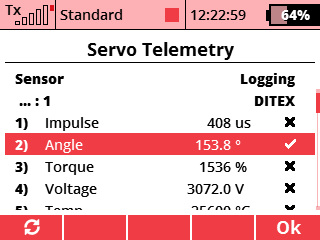 |
You can use the resulting telemetry variable for voice output, transmitter alarms, telemetry controls and additionally view it on the transmitter Desktop.
Die DITEX Servotelemetrie enthält ausserdem auch weitere Informationen zum Zustand des Servos. Sind Parameter der Ditex Servos außerhalb der Betriebsgrenzen, oder auch über selbsterstellten Grenzen, gibt der Sender einen entsprechenden Alarm auf dem Display aus. Die Alarme (z.B. zu hohe oder zu niedrige Spannung, zu hoher Strom, zu hohe Temperatur…) können über die Ditex Manager-Software im Ditex Servo eingestellt werden.
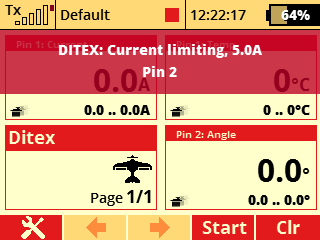 |
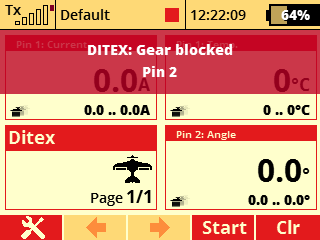 |